Gemeldeter Fehler (0x80042108) Outlook kann keine Verbindung zu Ihrem eingehenden (POP3) E-Mail-Server herstellen
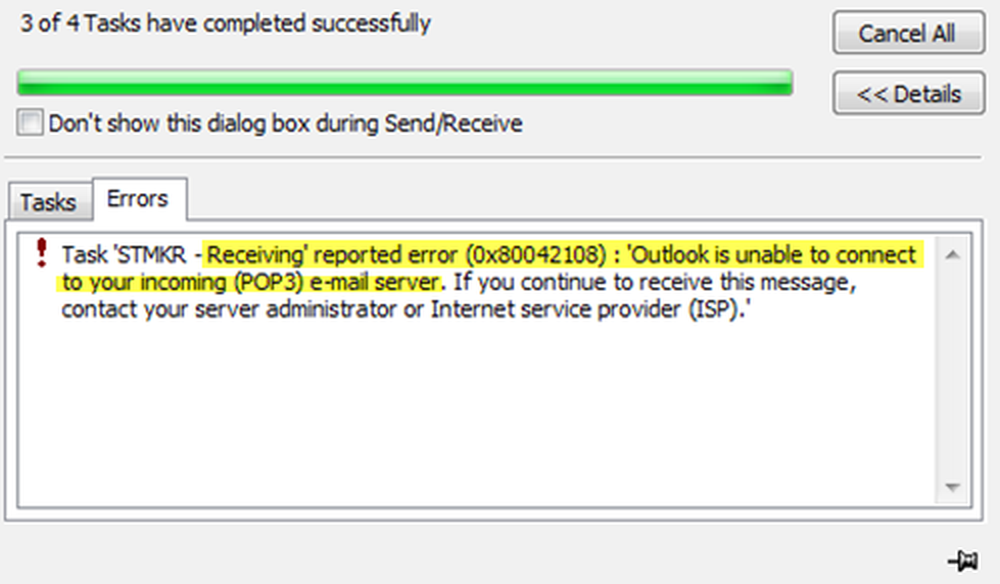
Obwohl Microsoft Outlook verschiedene E-Mail-Konten gut verarbeiten kann, treten beim Senden und Empfangen von E-Mails manchmal Probleme auf. Wenn Ihre E-Mail nicht gesendet wird oder Sie auch nach längerer Zeit keine E-Mail erhalten, ist es vielleicht an der Zeit, einige Punkte zu überprüfen. Dieser Beitrag hilft Ihnen, wenn Sie diese Fehlermeldung erhalten:
Gemeldeter Fehler (0x80042108): Outlook kann keine Verbindung zu Ihrem eingehenden (POP3) E-Mail-Server herstellen. Wenn Sie diese Nachricht weiterhin erhalten, wenden Sie sich an Ihren Serveradministrator oder Internetdienstanbieter (ISP).
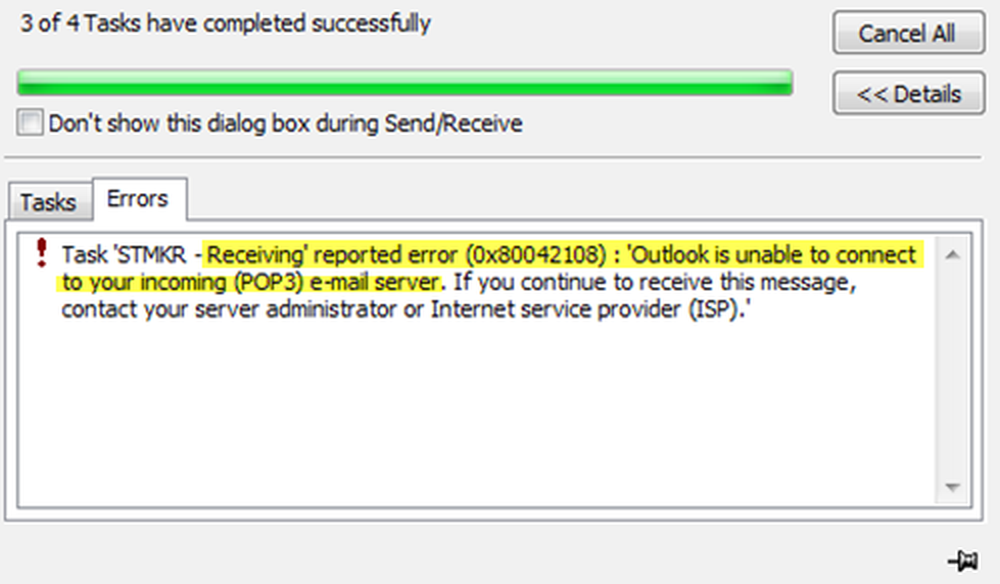
In den meisten Fällen können Sie dieses Problem nicht lösen, indem Sie sich an Ihren ISP oder Serveradministrator wenden. Dieser Fehler tritt auf, wenn sich Ihr Antivirus oder ein Sicherheitsschild unerwartet verhält. Die einfache Lösung ist zu Entfernen Sie die Virenscanner-Integration mit Outlook.
Gemeldeter Fehler (0x80042108): Outlook kann keine Verbindung zu Ihrem eingehenden (POP3) E-Mail-Server herstellen
Wie bereits erwähnt, müssen Sie entweder das gesamte Sicherheitsschild oder die Integration zwischen Outlook und Antivirus entfernen. In den meisten Fällen verwendet Antivirus ein Add-In, um alle E-Mails nach verschiedenen verdächtigen Codes oder Dateien zu durchsuchen. Mit anderen Worten, Sie werden vor Viren, Ransomware, Adware usw. geschützt. Sie müssen den Virenschutz jedoch vorübergehend deaktivieren, um zu prüfen, ob er E-Mails senden oder empfangen kann oder nicht. Um das Add-In zu entfernen, müssen Sie zu gehen Datei> Optionen> Add-Ins in Microsoft Outlook.
Hier sollten Sie eine finden Gehen Taste, auf die Sie klicken müssen.

Wählen Sie anschließend alle Add-Ins aus, die mit Ihrem Antivirus oder einem anderen Sicherheitsschild in Verbindung stehen, und klicken Sie auf Löschen Taste.
Danach können Sie alle Dinge ausführen, ohne einen Fehler zu erhalten.
Ist es sicher, die Antivirus-Integration zu entfernen??
Wenn Sie die Antivirus-Integration aus Outlook entfernen, machen Sie sich möglicherweise Sorgen über die Sicherheit Ihres Computers. Einige Sicherheitsexperten machen es jedoch gut, diese Änderung vorzunehmen, da Microsoft Outlook keinen Code ausführt, der von jemandem automatisch gesendet wurde. Der Benutzer muss auf eine Datei, einen Link oder Code klicken, um ihn auszuführen. Allerdings müssen Sie jetzt beim Klicken auf einen Link oder eine Datei in Ihrer E-Mail vorsichtiger sein. Wir empfehlen dies daher als temporärer Workaround Nur bis Sie die Ursache finden und beheben können.Sie können diese Dinge auch ausprobieren und sehen, ob es Ihnen hilft.
1] Aktivieren Sie POP in den E-Mail-Einstellungen
Outlook verwendet POP und IMAP zum Senden und Empfangen von E-Mails. Wenn Sie POP nicht in Ihrem E-Mail-Dienstanbieter aktiviert haben, kann dieses Problem auftreten. Überprüfen Sie daher auch diese Einstellung. Bei Google Mail können Sie auf die Schaltfläche "Einstellungen" klicken und auswählen die Einstellungen. Danach wechseln Sie zu Weiterleitung und POP / IMAP Seite und stellen Sie sicher, dass die POP herunterladen Einstellungen in aktiviert.
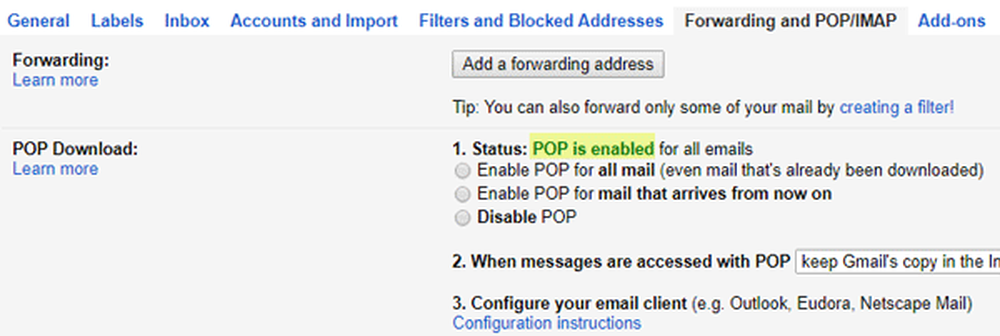
Outlook- oder Hotmail-Benutzer können dasselbe tun, indem sie diese OWA-Seite besuchen.
2] Eine App über die Firewall zulassen
Wenn Ihre Firewall die Outlook-App versehentlich blockiert hat, wird der gesamte eingehende und ausgehende Datenverkehr deaktiviert. Sie können mit Outlook keine E-Mails senden oder empfangen. Daher sollten Sie auch Ihre Firewall überprüfen. Öffnen Sie dazu die Systemsteuerung \ Alle Elemente der Systemsteuerung \ Windows Defender Firewall und stellen Sie sicher, dass die Kontrollkästchen Privat und Öffentlich für Microsoft Office Outlook ausgewählt sind. Sie müssen die Taste drücken Einstellungen ändern Taste.

Wenn es gesperrt ist, aktivieren Sie das entsprechende Kontrollkästchen und speichern Sie die Änderung. Danach sollten Sie überhaupt keine Probleme bekommen.
Lassen Sie uns wissen, ob Ihnen hier etwas geholfen hat.
Verwandte lesen: Outlook kann sich nicht anmelden. Stellen Sie sicher, dass Sie mit dem Netzwerk verbunden sind.



